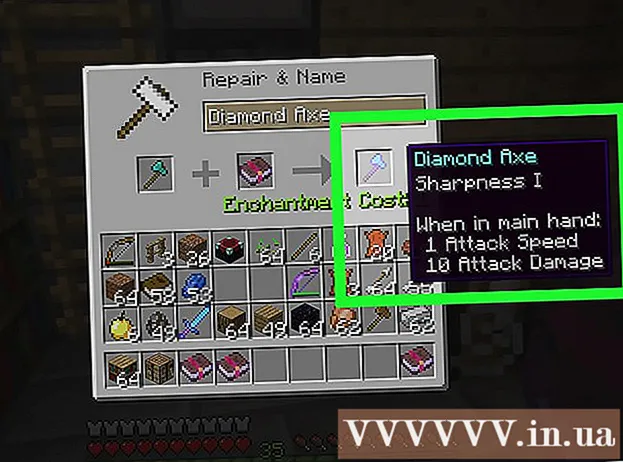Kirjoittaja:
John Pratt
Luomispäivä:
9 Helmikuu 2021
Päivityspäivä:
1 Heinäkuu 2024

Sisältö
Tämä wikiHow opettaa sinulle pääsyn ja muokkauksen Windows-tietokoneen BIOS-asetuksiin. BIOS on joukko sisäänrakennettuja vaihtoehtoja, joiden avulla voit muuttaa tietokoneen eri ominaisuuksia, kuten päivämäärää ja kellonaikaa. Koska BIOS on sisäänrakennettu tietokoneen emolevyyn, jokainen BIOS näyttää hieman erilaiselta kyseessä olevan emolevyn valmistajan mukaan.
Astua
Osa 1/2: BIOSiin siirtyminen
 Käynnistä tietokoneesi uudelleen. Avaa Käynnistä-valikko
Käynnistä tietokoneesi uudelleen. Avaa Käynnistä-valikko  Odota, kunnes tietokoneen ensimmäinen käynnistysnäyttö tulee näkyviin. Kun aloitusnäyttö tulee näkyviin, sinulla on vain hyvin lyhyt aika painaa asetusnäppäintä.
Odota, kunnes tietokoneen ensimmäinen käynnistysnäyttö tulee näkyviin. Kun aloitusnäyttö tulee näkyviin, sinulla on vain hyvin lyhyt aika painaa asetusnäppäintä. - On parasta aloittaa painamalla asennusnäppäintä heti, kun tietokone käynnistetään uudelleen.
- Jos näet tekstin, kuten "Paina [näppäintä] päästäksesi asetuksiin" tai vastaava näkyy hetken ruudun alaosassa, käynnistä tietokone uudelleen ja yritä uudelleen.
 Pitää Del tai F2 siirtyäksesi BIOSiin. Näyttö saattaa ilmoittaa, että sinun on painettava toista näppäintä. Jos näin on, paina kyseistä näppäintä.
Pitää Del tai F2 siirtyäksesi BIOSiin. Näyttö saattaa ilmoittaa, että sinun on painettava toista näppäintä. Jos näin on, paina kyseistä näppäintä. - Yleensä käytät jotain toimintonäppäimistä (F1-F12) päästäksesi BIOSiin. Toimintonäppäimet sijaitsevat näppäimistön yläosassa, mutta sinun on ehkä käytettävä FnHakunäppäin ja pidä painettuna samalla kun painat asianmukaista toimintonäppäintä.
- Voit tarkistaa tietokoneesi käyttöoppaasta tai tietokonemerkkisivustolta, mitä näppäintä painetaan päästäksesi tietokoneen BIOSiin.
 Odota, että BIOS latautuu. Kun olet painanut oikeaa näppäintä oikeaan aikaan, BIOS ladataan. Tämän pitäisi kestää vain vähän aikaa. Kun BIOS on ladattu, siirryt BIOS-asetusvalikkoon.
Odota, että BIOS latautuu. Kun olet painanut oikeaa näppäintä oikeaan aikaan, BIOS ladataan. Tämän pitäisi kestää vain vähän aikaa. Kun BIOS on ladattu, siirryt BIOS-asetusvalikkoon.
Osa 2/2: Asetusten säätäminen
 Ymmärrä, miten BIOS-navigointi toimii. Et voi navigoida BIOS-valikoissa hiirellä, joten sinun on käytettävä nuolinäppäimiä ja muita näppäimiä siirtyessäsi BIOSissa. Löydät yleensä luettelon navigointinäppäimistä aloitusnäytön oikeasta alakulmasta.
Ymmärrä, miten BIOS-navigointi toimii. Et voi navigoida BIOS-valikoissa hiirellä, joten sinun on käytettävä nuolinäppäimiä ja muita näppäimiä siirtyessäsi BIOSissa. Löydät yleensä luettelon navigointinäppäimistä aloitusnäytön oikeasta alakulmasta.  Ole varovainen, kun muutat asetuksia. Varmista, että tiedät, mitä asetukset edustavat. Jos säädät asetuksia väärin, tietokone tai laitteisto ei välttämättä toimi oikein.
Ole varovainen, kun muutat asetuksia. Varmista, että tiedät, mitä asetukset edustavat. Jos säädät asetuksia väärin, tietokone tai laitteisto ei välttämättä toimi oikein. - Jos olet syöttänyt BIOSin etkä tiedä mitä haluat muuttaa, sinun on parempi olla muuttamatta mitään.
 Muuta käynnistysjärjestystä. Jos haluat laitteiden käynnistyvän eri järjestyksessä, avaa se Vene-valikko. Tässä valikossa voit ilmoittaa, minkä laitteen tietokone käynnistää ensin. Tästä on hyötyä, jos haluat käynnistää CD-ROM-levyltä tai USB-tikulta korjaamaan tai asentamaan käyttöjärjestelmän.
Muuta käynnistysjärjestystä. Jos haluat laitteiden käynnistyvän eri järjestyksessä, avaa se Vene-valikko. Tässä valikossa voit ilmoittaa, minkä laitteen tietokone käynnistää ensin. Tästä on hyötyä, jos haluat käynnistää CD-ROM-levyltä tai USB-tikulta korjaamaan tai asentamaan käyttöjärjestelmän. - Yleensä käytät nuolinäppäimiä siirtyäksesi välilehteen Vene mennä muuttamaan tätä.
 Aseta salasana BIOS: lle. Voit asettaa salasanan, joka on annettava oikein, jotta tietokone käynnistyy.
Aseta salasana BIOS: lle. Voit asettaa salasanan, joka on annettava oikein, jotta tietokone käynnistyy.  Muuta päivämäärä ja kellonaika. BIOSin kello määrittää kellon osoittaman ajan Windowsissa. Tietokoneen CMOS-akun vaihtaminen nollaa todennäköisesti BIOS-kellosi.
Muuta päivämäärä ja kellonaika. BIOSin kello määrittää kellon osoittaman ajan Windowsissa. Tietokoneen CMOS-akun vaihtaminen nollaa todennäköisesti BIOS-kellosi.  Säädä tuulettimien ja tietokoneen jännite. Vain edistyneiden käyttäjien tulisi säätää näitä asetuksia. Tässä valikossa voit ylikellottaa suorittimesi, jotta tietokoneesi toimii paremmin. On parasta tehdä tämä vain, jos tiedät kaiken tietokoneen laitteistosta.
Säädä tuulettimien ja tietokoneen jännite. Vain edistyneiden käyttäjien tulisi säätää näitä asetuksia. Tässä valikossa voit ylikellottaa suorittimesi, jotta tietokoneesi toimii paremmin. On parasta tehdä tämä vain, jos tiedät kaiken tietokoneen laitteistosta.  Tallenna muutokset ja poistu BIOS: sta. Kun olet säätänyt asetukset, sinun on tallennettava kaikki ja poistuttava BIOS: sta painamalla "Tallenna ja poistu", jotta muutokset tulevat voimaan. Kun olet tallentanut ja poistunut BIOS: sta, tietokoneesi käynnistetään uudet asetukset.
Tallenna muutokset ja poistu BIOS: sta. Kun olet säätänyt asetukset, sinun on tallennettava kaikki ja poistuttava BIOS: sta painamalla "Tallenna ja poistu", jotta muutokset tulevat voimaan. Kun olet tallentanut ja poistunut BIOS: sta, tietokoneesi käynnistetään uudet asetukset. - Tarkista navigointinäppäinluettelosta, mitä näppäintä käytetään muutosten tallentamiseen ja BIOS-ohjelmasta poistumiseen.
Vinkkejä
- Tietokoneesi BIOSissa voi olla huomattavasti vähemmän asetuksia kuin toisen tietokoneen BIOSissa.
- Tietokoneissa, joissa on Windows 8 ja 10, on usein emolevy, joka vaikeuttaa pääsyä BIOSiin. Sinun on todennäköisesti käynnistettävä tietokoneesi useita kertoja ja yritettävä useita kertoja, ennen kuin pääset BIOSiin.
- On hyvä tarkistaa käynnistysjärjestys. Jos käyttöjärjestelmäsi on kiintolevyllä, varmista, että kiintolevy käynnistyy ensin. Tämä säästää muutaman sekunnin käynnistysaikaa.
Varoitukset
- Älä muuta asetuksia, joita et tiedä mitä he tekevät tarkalleen.
- Jos haluat välittää BIOSin säätämisen jälkeen, kokeile yllä olevia ohjeita EI. Jos olet jo säätänyt asetuksia, sinun on nollattava BIOS. Täältä löydät ohjeet BIOSin palauttamiseen.